Скачать Tekla Structures недостаточно для начала работы инженера-конструктора. Потребуется ещё активировать лицензию Tekla Structures, чтобы начать разработку КМД.
Данное руководство содержит информацию о том, как установить систему лицензирования FLEXnet и запустить вашу лицензию Tekla Structures.
FLEXnet – это основанная на активации система лицензирования от компании Flexera Software.
В подобных системах вам необходимо выполнить следующие шаги:
Администратор должен принять во внимание следующие требования, связанные с ИТ-ресурсами:
1. Поддерживаемая операционная система.
Система лицензирования FlexNet для Tekla Structures предназначена для операционной системы Windows. Поддержка виртуальных серверов ограничена. Дополнительные сведения см. в рекомендациях по оборудованию для Tekla Structures на Tekla User Assistance (https://support.tekla.com/ru/tekla-structures).
2. Учетная запись пользователя Windows с правами администратора.
Ваше имя пользователя для входа в Windows не должно содержать никаких специальных символов. Для установки сервера лицензий и управления им необходимо иметь права администратора на компьютере. Дополнительные сведения см. в разделе Права, необходимые для выполнения задач по администрированию системы лицензирования Tekla Structures.
3. Порт TCP/IP 27007 для сервера лицензий.
Служба лицензирования Tekla Structures (lmgrd) автоматически запускается на порте TCP/IP 27007. Этот порт должен быть выделен для использования исключительно службой лицензирования Tekla Structures. При необходимости можно вручную задать для службы лицензирования другой порт TCP/IP; см. раздел Редактирование файла лицензий tekla.lic вручную.
4. Локальная сеть
Сервер лицензий и клиентские компьютеры должны находиться в одной и той же локальной сети. Клиенты должны иметь возможность связи с сервером лицензий. Если в компании нет локальной сети, рекомендуется установить сервер лицензий на каждый компьютер с программой Tekla Structures и активировать одну лицензию на каждом компьютере.
5. Внутренний брандмауэр и прямой обмен данными
Используемый в компании внутренний брандмауэр (например, брандмауэр Windows) не должен препятствовать обмену данными между серверным компьютером и компьютерами с установленной программой Tekla Structures. Приложения tekla.exe и lmgrd.exe должны иметь возможность работать через брандмауэр. Дополнительные сведения см. в разделе Настройка работы сервера лицензий Tekla Structures для работы через брандмауэр Windows.
Во время подключения сервера лицензий компании к серверу активации в Trimble Solutions серверному компьютеру должен быть разрешен прямой обмен данными с Интернетом. Для активации используется протокол SOAP поверх HTTP через порт TCP/IP 80.
Брандмауэр не должен блокировать никакие входящие или исходящие данные во время активации. Чтобы разрешить обмен данными активации, укажите адрес сервера активации в настройках брандмауэра: http://activate.tekla.com:80/flexnet/services/ActivationService?wsdl
Если непосредственная отправка данных с серверного компьютера в Интернет невозможна, обратитесь в службу поддержки программы Tekla Structures в вашем регионе для активации лицензий вручную.
6. Настройки резервного копирования системы.
Если в компании используется система автоматического резервного копирования и восстановления, необходимо настроить ее таким образом, чтобы доверенное хранилище не перезаписывалось резервной копией. Доверенное хранилище — это место хранения данных лицензирования на серверном компьютере, которое находится в папке C:\ProgramData\FLEXnet , в зависимости от операционной системы.
Вы можете установить сервер лицензий Tekla Structures, как на локальный компьютер, так и на выделенный сервер. Лучше всего сделать выбор в пользу сетевого, к которому есть доступ 24 часа в сутки.
Совет. Если в Вашей организации нет сервера и нет возможности его создать, то лучше установить сервер лицензий на каждый локальный компьютер, чтобы пользователи не зависели от какого-то конкретного локального компьютера, который должен быть постоянно включен и подключен к сети.

Рассмотрим установку на выделенный сервер (если Вы устанавливаете сервер лицензий на локальный компьютер, пропустите этот шаг). Файл лицензии определяет, где находится сервер лицензий и какой порт будет использован.
Tekla Structures License Server автоматически создаст файл лицензии, так что в большинстве случаев вам не придется создавать его вручную, а также, в большинстве случаев, вам не придется редактировать этот файл.
Для редактирования файла лицензии:
Важно. Не удаляйте слова SERVER и ANY, когда указываете имя или порт.
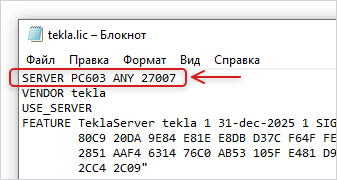
После приобретения лицензии, вы получите сертификат на право пользования Tekla Structures по электронной почте - entitlement certificate. Данный сертификат описывает конфигурации, количество и идентификатор вашей лицензии Tekla Structures. Первый необходимый шаг для передачи лицензионных прав вашему серверу – это сохранение сертификата. Далее вы сможете открыть сертификат с помощью Tekla Structures License Administration Tool и активировать ваши лицензии.
Для сохранения сертификата:
Совет. Копирование именно в директорию ..\TeklaStructures\License\Server не является обязательным условием, Вы можете выбрать любой другой путь для хранения.
Для использования лицензий, вам необходимо активировать их. Когда вы активируете лицензии, лицензионные права передаются от сервера активации компании Tekla к серверу лицензий вашей компании или, в случае одного пользователя, - вашему компьютеру. Tekla Structures License Administration Tool – это приложение, используемое для активации лицензий. Для запуска Tekla Structures License Administration Tool, нажмите Пуск > Все программы > Tekla Structures Licensing > Tekla Structures License Administration Tool. Для смены языка воспользуйтесь кнопкой на ленте (Language/Язык).
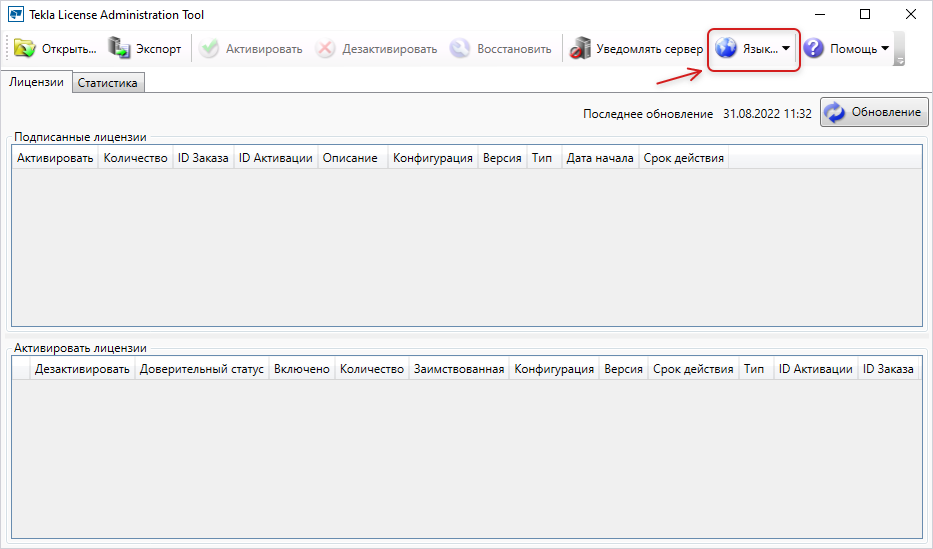
Для активации лицензии:
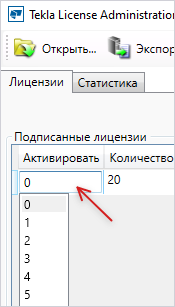
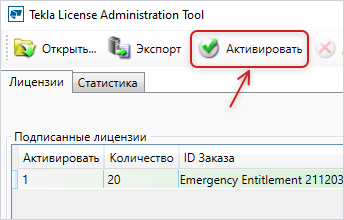
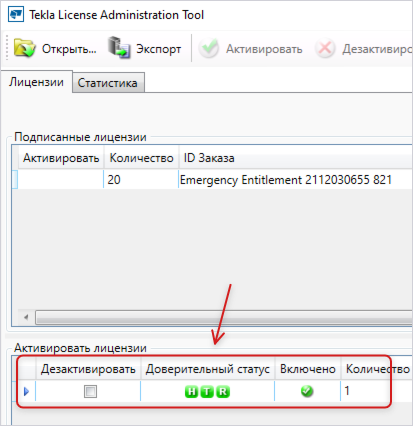
Необходимо уведомить сервер лицензий об деактивированных лицензиях. Для этого потребуется:
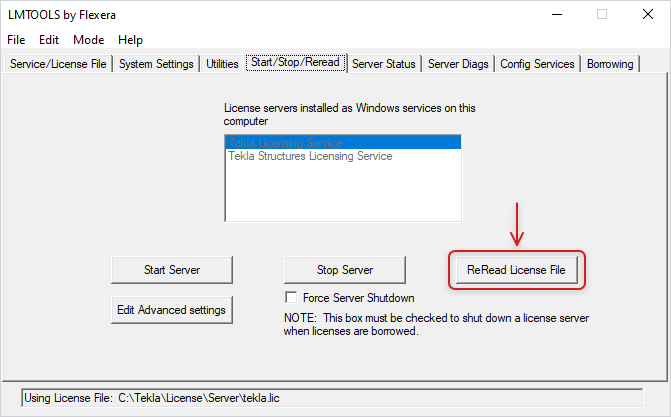
Сервер лицензии считывает информацию о лицензии Tekla Structures. Если вы подключены к нескольким серверам лицензий, перечитывание файла лицензии может не работать. В этом случае, вам необходимо остановить сервис лицензий и запустить снова: нажать Stop Server, а потом – Start Server.
Установка сервера лицензий Tekla Structures завершена. Tekla License Server автоматически пытается перечитать файл лицензии после активации, поэтому иногда необходимость в этом шаге иногда отпадает.
Если вы установили сервер лицензий и Tekla Structures на один и тот же компьютер, система автоматически использует, установленный на компьютере, когда вы пытаетесь запустить Tekla Structures.
Если вы установили Tekla Structures и сервер лицензий на разные компьютеры, система попросит указать приоритетный при первом запуске Tekla Structures.
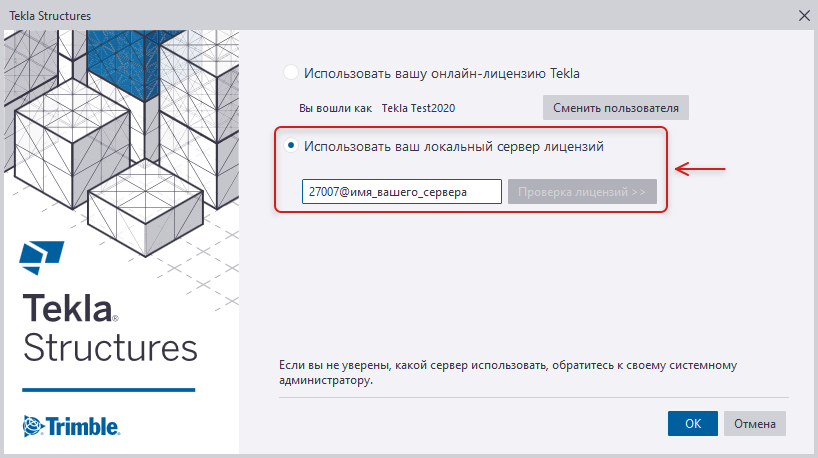
Для этого вам потребуется сделать следующее:
Совет. Вы можете переопределить сервер лицензий, выбрав Инструменты > Выбор сервера лицензий в самой Tekla Structures. Изменения вступят в силу при следующем запуске программы.
Задача 1 - Обновление Лицензий Tekla Structures
Если вы активируете новый сертификат, полученное вами электронное письмо будет содержать новый сертификат и список лицензий, которые необходимо деактивировать в первую очередь.
Задача 2 - Перемещение Лицензий
Если вам необходимо переместить с одного сервера/компьютера на другой, вы также обязаны должны сначала деактивировать лицензии и только после это вы сможете активировать их на другом сервере/компьютере.
Для деактивации лицензий:
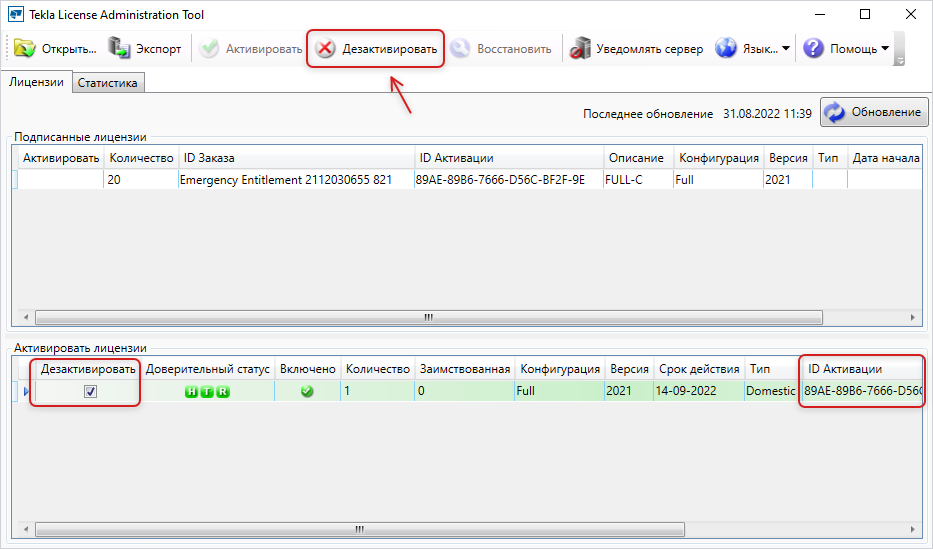
Теперь необходимо уведомить сервер лицензий об деактивированных лицензиях. Для уведомления сервера:
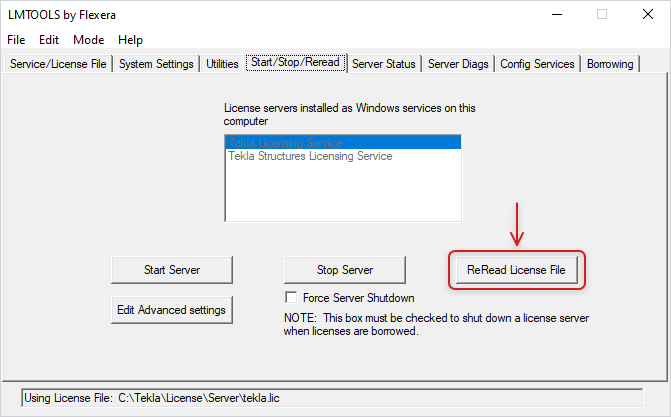
Совет. Для активации нового сертификата на другом сервере/компьютере, заново выполните действия, описанные ранее.
После каждой активации/восстановления/обновления лицензии, обязательно сделайте резервную копию файлов лицензии. В случае повреждения диска или утери самого сервера, восстановить лицензию будет сложно. В большинстве случаев Trimble согласится только заново продать Вам лицензию, так что отнеситесь к резервному копированию с максимальной ответственностью.
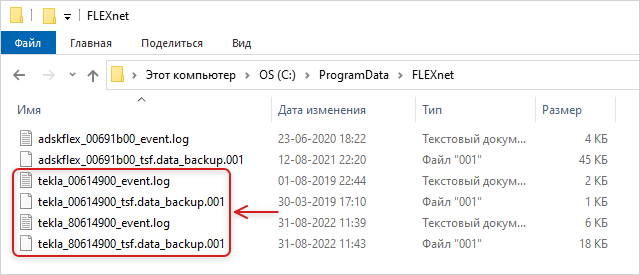
У меня лицензия Tekla 2017, Tekla 2018, Tekla 2019, Tekla 2020. Могу ли я использовать старые версии?
Да, ваша FLEXnet лицензия совместима с версиями Tekla вплоть до 12й.
Нужна ли активация и смогу ли работать без лицензии Tekla Structures?
Без активированной лицензии вы не сможете запустить программу.
Активация не удается с ошибкой 50041. Что теперь?
Так происходит из-за того, что антивирус или брандмауэр блокируют активацию. Убедитесь, что программы "lmgrd.exe" и "tekla.exe" не блокируются вашим антивирусом или брандмауэром. Вам также необходимо разрешить прямое обращение к порту 80 или к "http://193.64.145.74:80/flexnet/services/ActivationService?wsdl".
Могу ли я выполнять какие-либо манипуляции с «железом» и операционной системой на компьютере, где запущен сервер лицензий?
Да, но перед любыми апгрейдами и обновлением/переустановкой ОС, вам необходимо деактивировать лицензии. После апгрейда или обновления, активируйте лицензию заново.
Нужна ли мне локальная сеть в офисе?
Если сервер лицензий и Tekla Structures установлены на разных машинах, то эти компьютеры должны находиться в одной локальной сети. Если у вас в офисе нет локальной сети, вы можете активировать лицензии отдельно на каждом компьютере.
Должен ли сервер лицензий иметь постоянный доступ к интернету?
Подключение к интернету необходимо только во время процесса активации или деактивации лицензий Tekla.